在日常的聊天中,有时候我们会收到一些好友或者群友发送的图片消息,但是当对方撤回了这些图片时,我们就无法再查看了,在手机QQ上,如何才能看到别人已经撤回的图片呢?这个问题困扰着很多人,但其实有一些小技巧可以帮助我们找回被撤回的图片消息。让我们一起来了解一下吧。
QQ群/好友消息撤回后如何查看图片
具体方法:
1.点开QQ面板右下角的设置
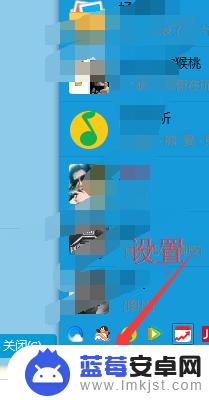
2.点击“文件管理”
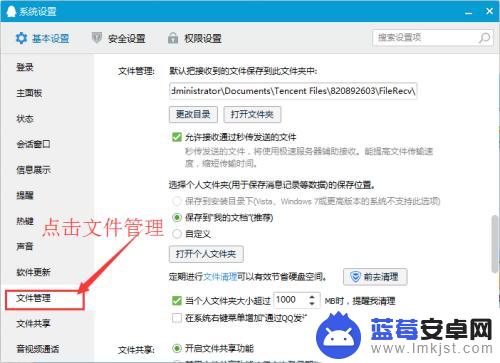
3.点击“打开个人文件夹”
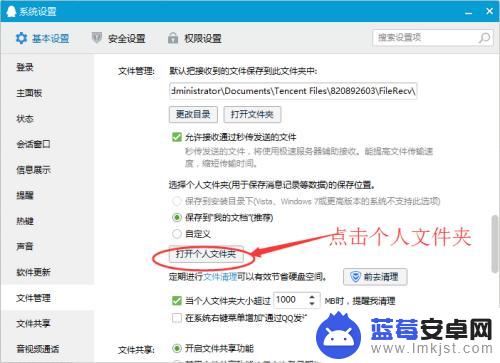
4.
(查看QQ群撤回图片请往下看,如需查看QQ好友请下跳步骤9)找到并打开“image”
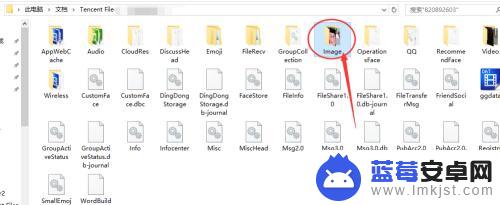
5.打开“Group”

6.为了方便查看,在众多图片的空隙处右键顺次按图片点击
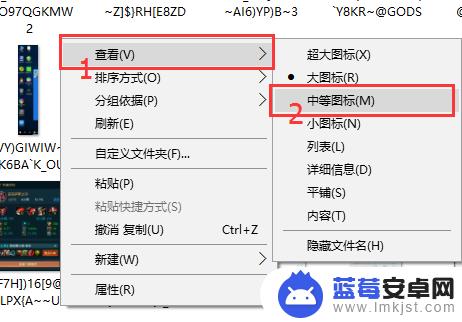
7.因为保存了过多图片,所以我们调整一下查看方式;按图片依次操作
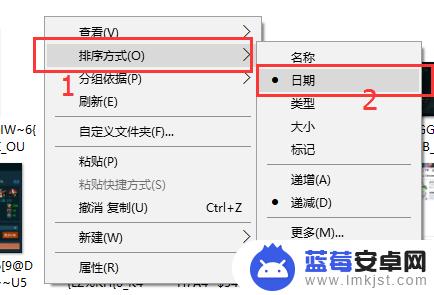
8.这样就可以看到QQ群撤回的消息了
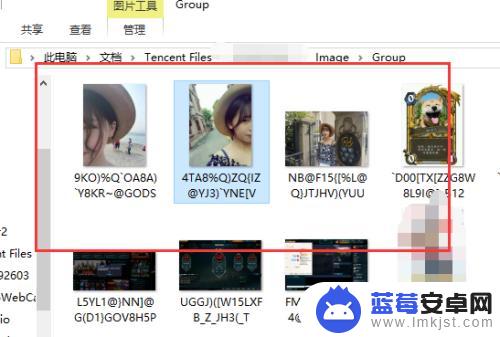
9.如需查看QQ好友撤回的图片按前三步骤操作后打开“C2C”文件夹

10.打开后即可看到撤回的图片和接收的图片,若不方便查看。可在操作完地10步后依次操作步骤6,7
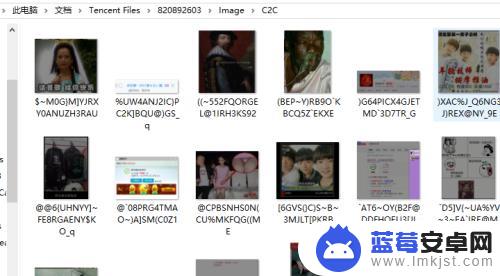
以上是关于如何查看别人已经撤回的图片的手机QQ的全部内容,如果您遇到这种情况,您可以按照以上方法解决,希望这些方法对大家有所帮助。












